【本文引用來源】Office Taiwan 官方部落格

(圖片來源:Microsoft)
當Word 文件篇幅超長時,每次找內文是不是感到眼花撩亂?而每當目錄製作完成後,只要內文一經修改,標題或頁數又要再一一修正,是否感到很費時呢? 別擔心,將文字新增為標題後,透過「功能窗格」只要點擊章節標題,即可立刻跑到該頁面,不需再像以往檢視內容時需要拖曳旁邊的軸,清楚又省時!此外,目錄也可以輕鬆製作完成,快來一探究竟!
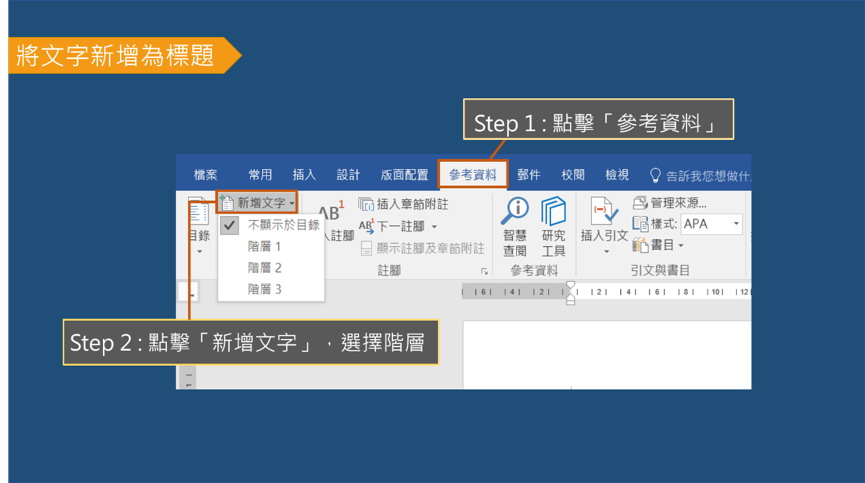
▲點擊「參考資料」、「新增文字」將文字新增為標題
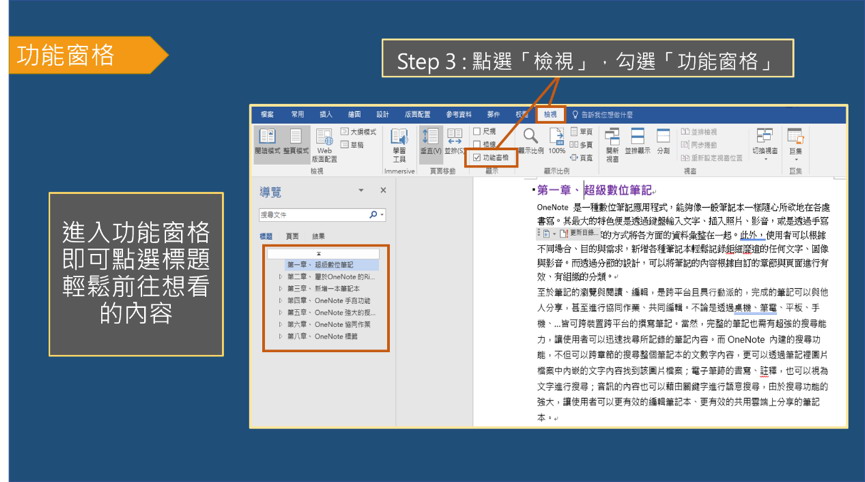
▲點擊「檢視」進入「功能窗格」,可輕鬆找尋方才新增的標題
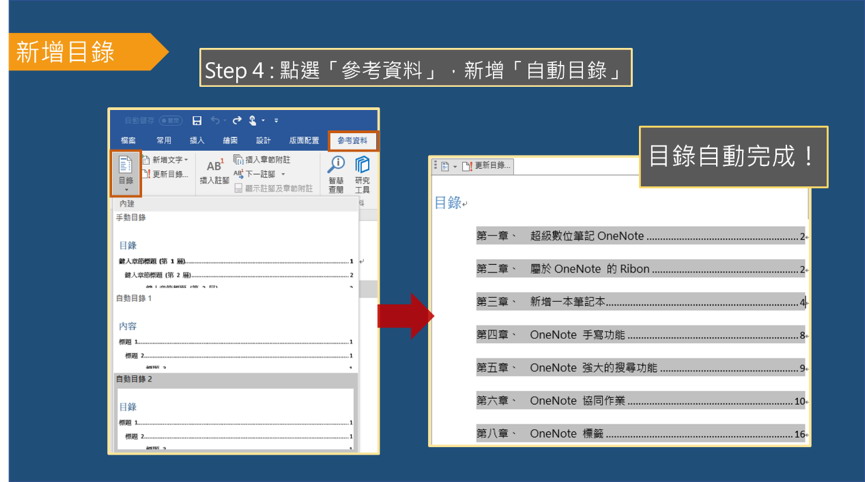
▲點擊「參考資料」、「目錄」,目錄將根據之前設定的標題自動完成
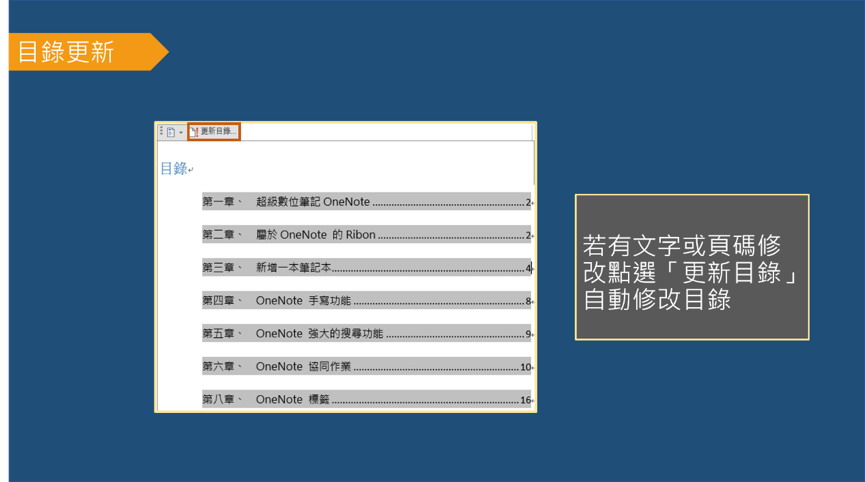
▲若想要修改目錄標題或頁碼,只須點擊目錄上方的「更新目錄」即輕鬆完成
原來將文字新增為標題後,可以一次運用兩項這麼方便的功能,趕快操作看看吧!
【本文引用來源】Office Taiwan 官方部落格
 Office課程,MOS認證課程
Office課程,MOS認證課程